Olemme tarkistaneet Microsoft Office PowerPointinVuoden 2010 merkittäviä ominaisuuksia täällä. Upea uutinen on, että PowerPoint 2010 ei vain mahdollista upottaa videoita esityksiin, vaan tarjoaa myös työkaluja videon editointiin.
Ensinnäkin, opi, kuinka voit upottaa videoitaPowerPoint-esitys. Kun olet upottanut videon diaan, aloita PowerPoint 2010: n sisäänrakennettujen videoeditointiominaisuuksien käyttö parantaaksesi sulautettuja videoitasi ja tehdäksesi niistä näyttämään paremmilta.
Huomaa, että oppaassa (linkki yllä)kirjoitimme vain verkkovideoiden upottamisesta, mutta voit upottaa videon myös tiedostosta. Se pakkaa ja optimoi upotetun median automaattisesti parempaan toistoon esityksessä. Se tukee seuraavia muotoja (mukaan lukien ääni):
- AVI
- WMV
- MOV
- H.264
- MP3
- WMA

Nyt nähdään toiminnot, jotka sisältyivätPowerPoint 2010 -muoto -välilehti. Voit helposti leikata videon ei-toivotun osan, voi käyttää videoihisi erilaisia tyylejä, kuten häipyviä reunoja, 3D-kiertoa, eläviä heijastuksia jne., Ja voi myös värittää videon, jos luulet sen olevan sopimaton diasi taustalle.
Alla olevissa ruutukuvissa näet, kuinka helppoa videon leikkaaminen on.
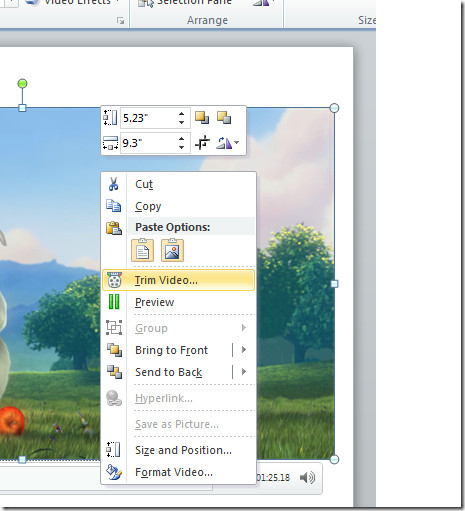
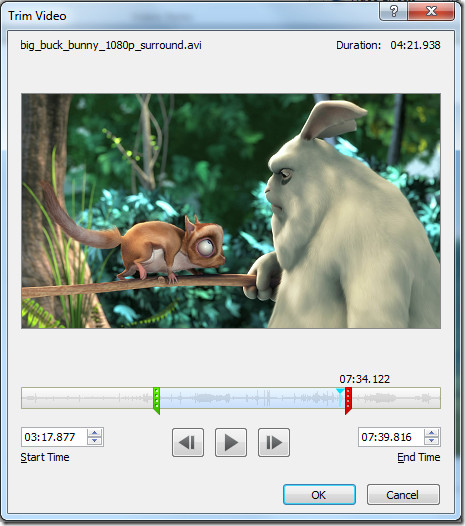
Video Shape-, Video Border- ja Video Effects -sovellusten käyttöön on erillinen osio.
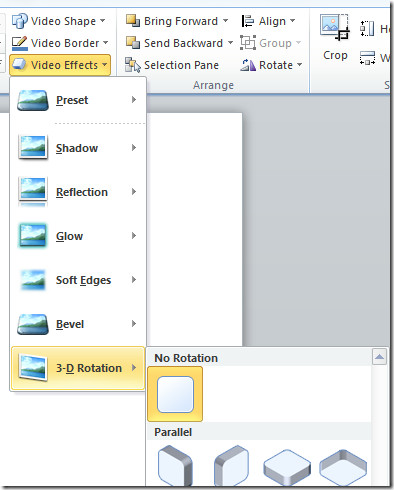
Alla korjaukset Voit säätää videon kirkkautta ja kontrastia valitsemalla haluamasi arvon.
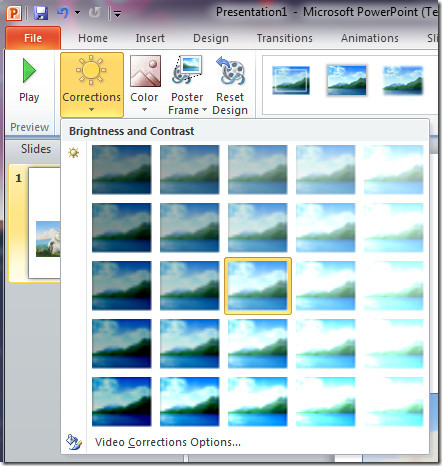
Klikkaa Videon korjausvaihtoehdot ja uusi ikkuna avautuu, joka sisältää paljon vaihtoehtoja, jotka voidaan suorittaa videolle.
Ja Reunuksen väri ja Reunustyyli vasemmalla sivupalkissa olevat asetukset, joiden avulla voit muokata videon reunan väriä ja tyyliä, varjo- ja heijastustehosteet voidaan lisätä Varjo ja Heijastus vaihtoehtoja. Voit suorittaa videolle kolmiulotteisia toimintoja painikkeella 3D-muoto ja 3D-kierto vaihtoehto. sato -vaihtoehdon avulla voit rajata videon osia. Määritä vain videon sijainti ja muut rajaparametrit, kuten Leveys, Korkeus, Vasen ja Oikea jne., Ja olet valmis.

Ja Koko ja asento -vaihtoehtojen avulla voit säätää videon tarkkaa kokoa ja sijaintia. Voit lisätä videon otsikon ja kuvauksen kohdasta Alt-teksti vaihtoehto.
Kaikki edellä mainitut vaihtoehdot ovat kohdassa Muoto -välilehdessä löydät muut muokkausvaihtoehdot Toisto välilehti. Vaihtoehdot videon leikkaamiseen, häivytykseen ja ulos ja toistoon on järjestetty käyttäjille siististi (katso alla oleva kuvakaappaus).
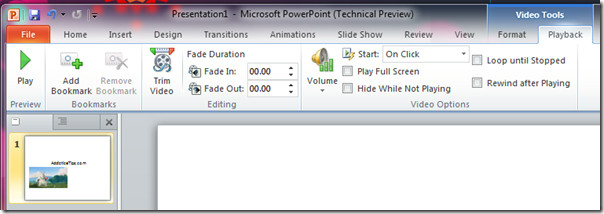
Microsoft PowerPoint 2010 tekee esityksistäsi ammattimaisempia.













Kommentit